【系统安装】虚拟机中安装win10企业版系统记录
哈喽,你好啊,我是雷工!
最近需要测试KingSCADA3.8软件在Win10 64位IoT企业版是否能够正常运行。
于是决定在虚拟机中装一个该系统测试一下。
前面安装好了虚拟机:
《【虚拟机】VMwareWorkstation17Pro安装步骤》
接下来准备安装系统。
01 配置虚拟机
1.1、创建
在打开的软件界面,点击【创建新的虚拟机】图标,开始创建新的虚拟机。
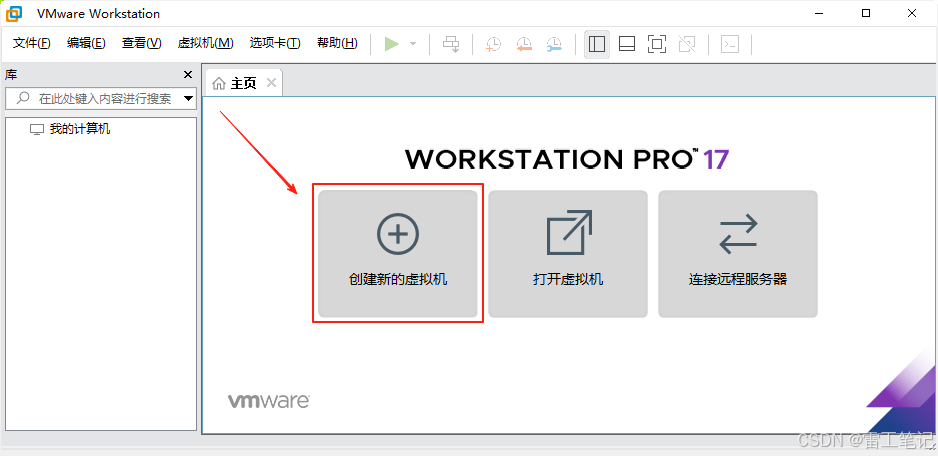
1.2、自定义
勾选【自定义】按钮,然后点击【下一步】。
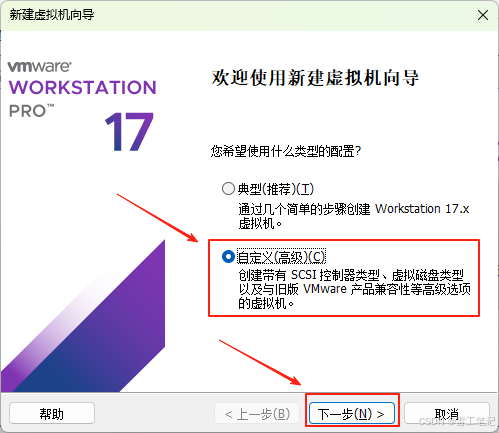
1.3、下一步
此界面保持默认,直接点击【下一步】按钮。
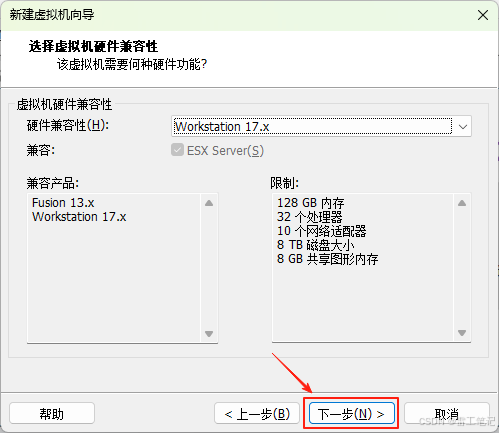
1.4、稍后安装
选择【稍后安装操作系统】,然后点击【下一步】按钮。
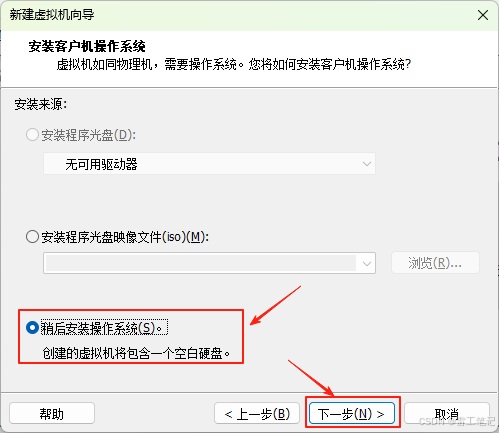
1.5、操作系统
客户机操作系统选择:Microsoft Windows
版本选择:Windows x64
然后点击【下一步】按钮。
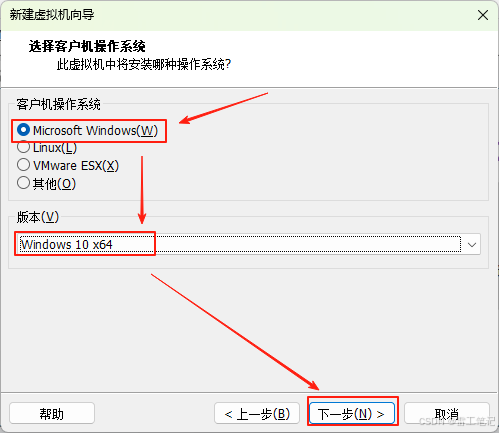
1.6、命名虚拟机
将虚拟机名称改为:Windows10x64IOT企业版
位置设置为F盘
然后点击【下一步】按钮。
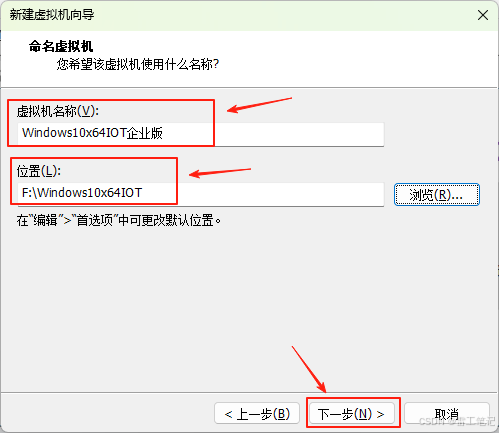
1.7、固件类型
这里选择BIOS,然后点击【下一步】按钮。
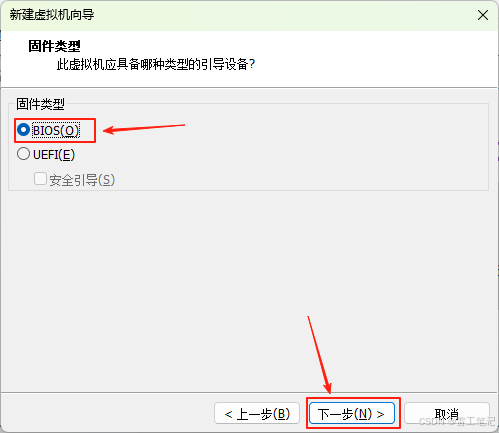
1.8、处理器配置
处理器数量设置为:2
每个处理器的内核数量设置为:2
然后点击【下一步】按钮。
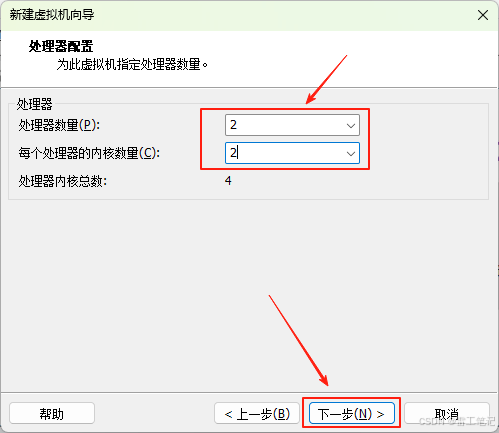
1.9、分配内存
此处将内心设置为4G,然后点击【下一步】按钮。
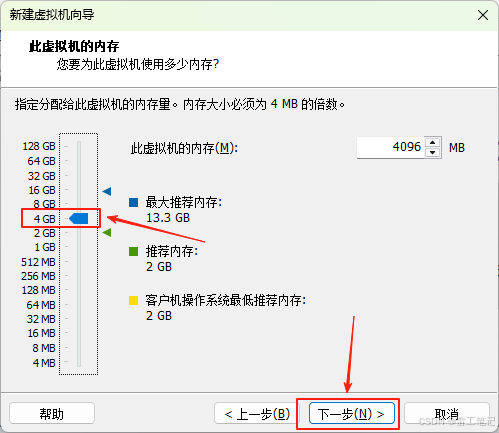
1.10、网络类型
网络连接勾选:使用网络地址转换;
然后点击【下一步】按钮。
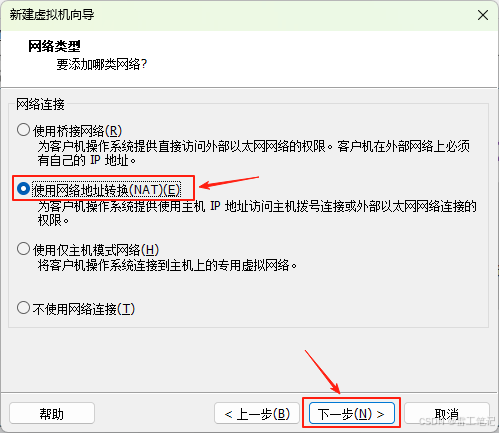
1.11、控制器类型
选择推荐的类型:LSI Logic SAS
然后点击【下一步】按钮。

1.12、磁盘类型
选择默认的:NVMe
然后点击【下一步】按钮。
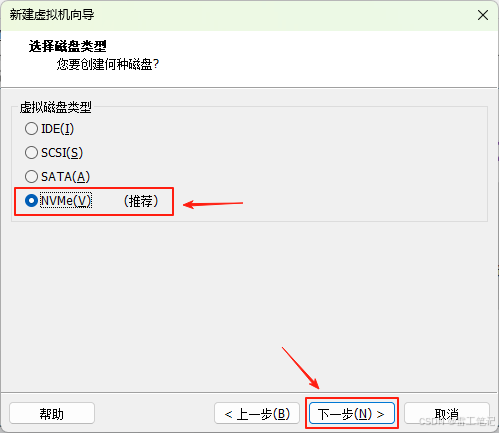
1.13、选择磁盘
选择:创建新虚拟磁盘
然后点击【下一步】按钮。
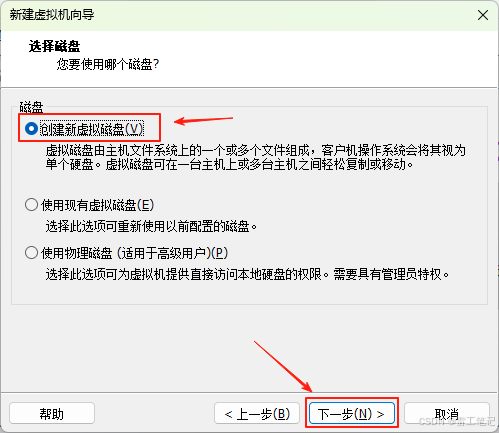
1.14、磁盘容量
按照下面图片设置,然后点击下一步按钮。
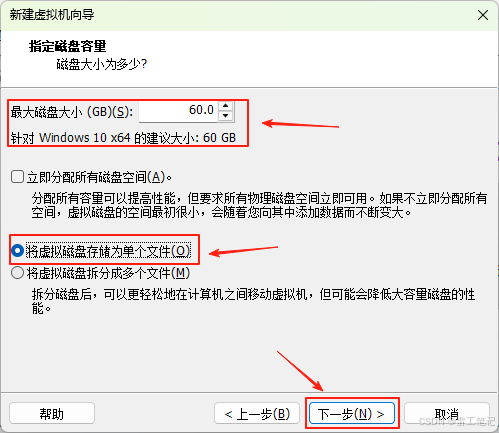
1.15、指定磁盘文件
设置文件名,然后点击【下一步】按钮。
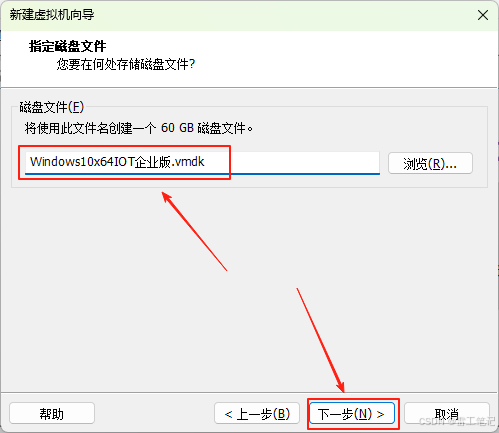
1.16、自定义
点击【自定义硬件】
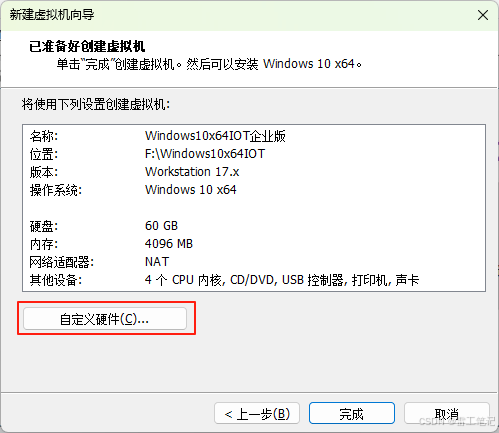
1.17、映像文件
点击【新CD/DVD】,选择使用ISO映像文件,浏览选择提前下载好的ISO系统文件。
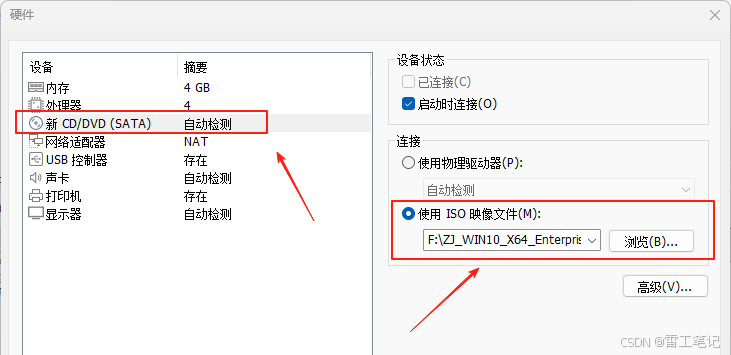
1.18、移除
移除声卡、打印机、USB控制器等不需要的设备。
然后点击【关闭】按钮。
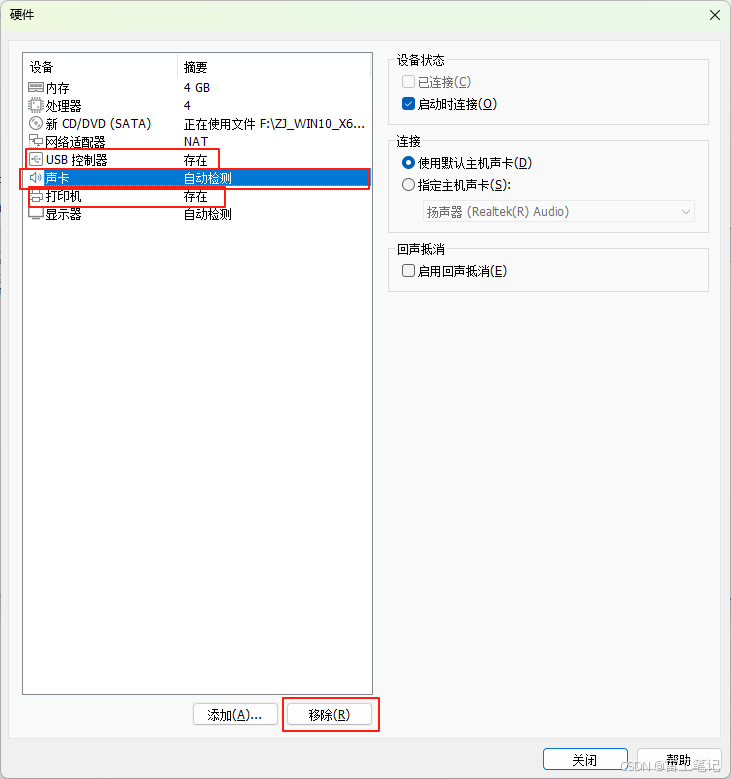
1.19、完成
点击【完成】按钮,完成配置。
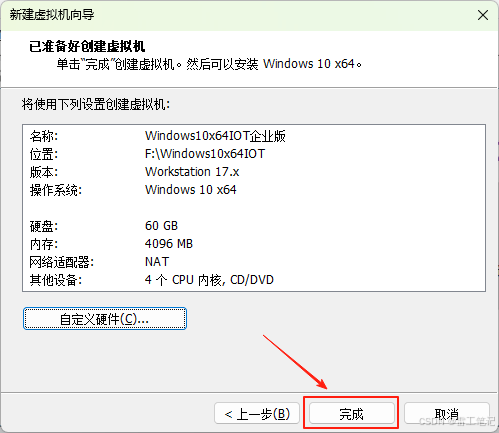
1.20、开启
点击【开启此虚拟机】,开始进行系统的安装。
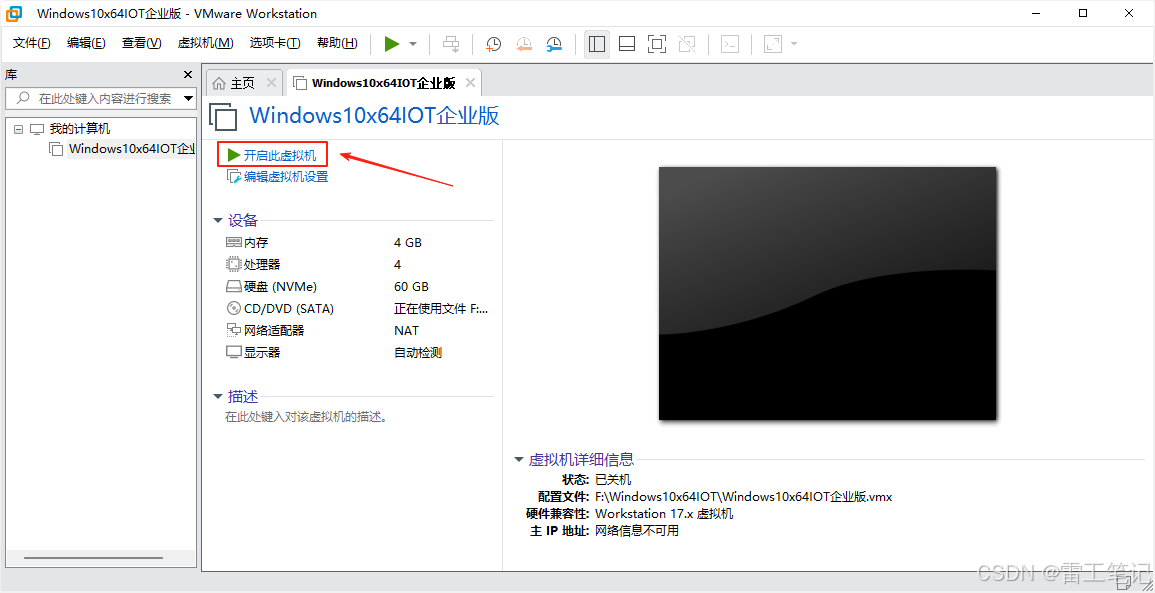
02 安装系统
2.1、开启虚拟机
开启虚拟机,开始进入系统安装界面。
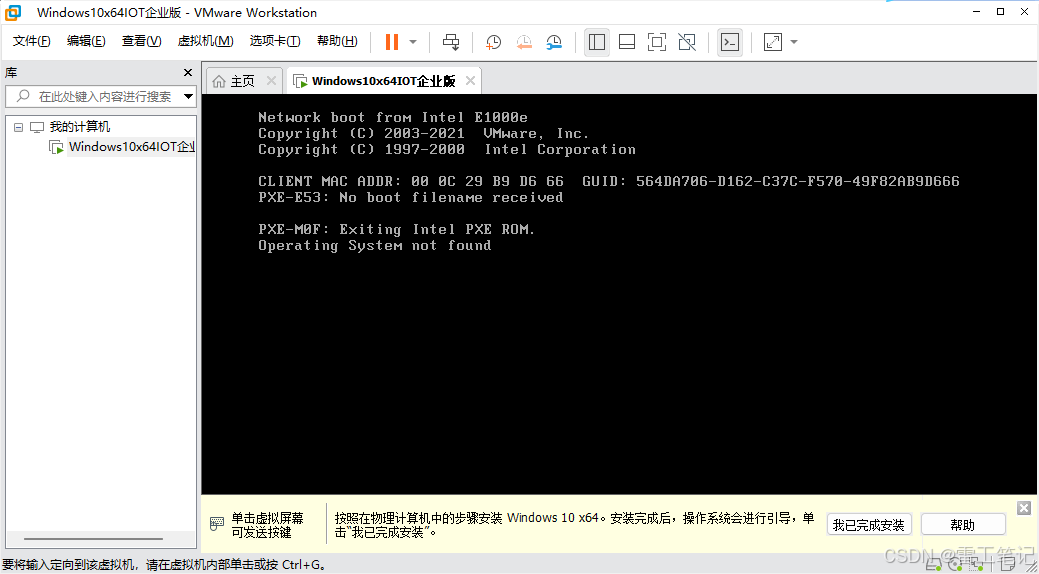
在进入系统安装界面时遇到一个问题,
报错:
Operating system not found
操作系统未找到。
于是从网上查找解决办法,最后找到报错的原因:
因为从网上下载的ISO镜像都是经过处理的,带exe的文件,导致VMware虚拟机安装系统时无法识别。
解决办法就是:找到纯净版的ISO镜像系统进行安装。
将下载好的纯净系统设置为使用ISO镜像文件的路径。
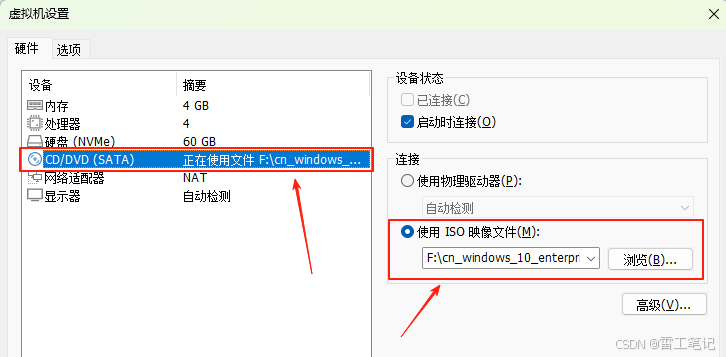
再次开启此虚拟机。
此时会进入到语言选择界面,保持默认,直接点击【下一步】按钮。

2.2、现在安装
直接点击【现在安装】按钮。
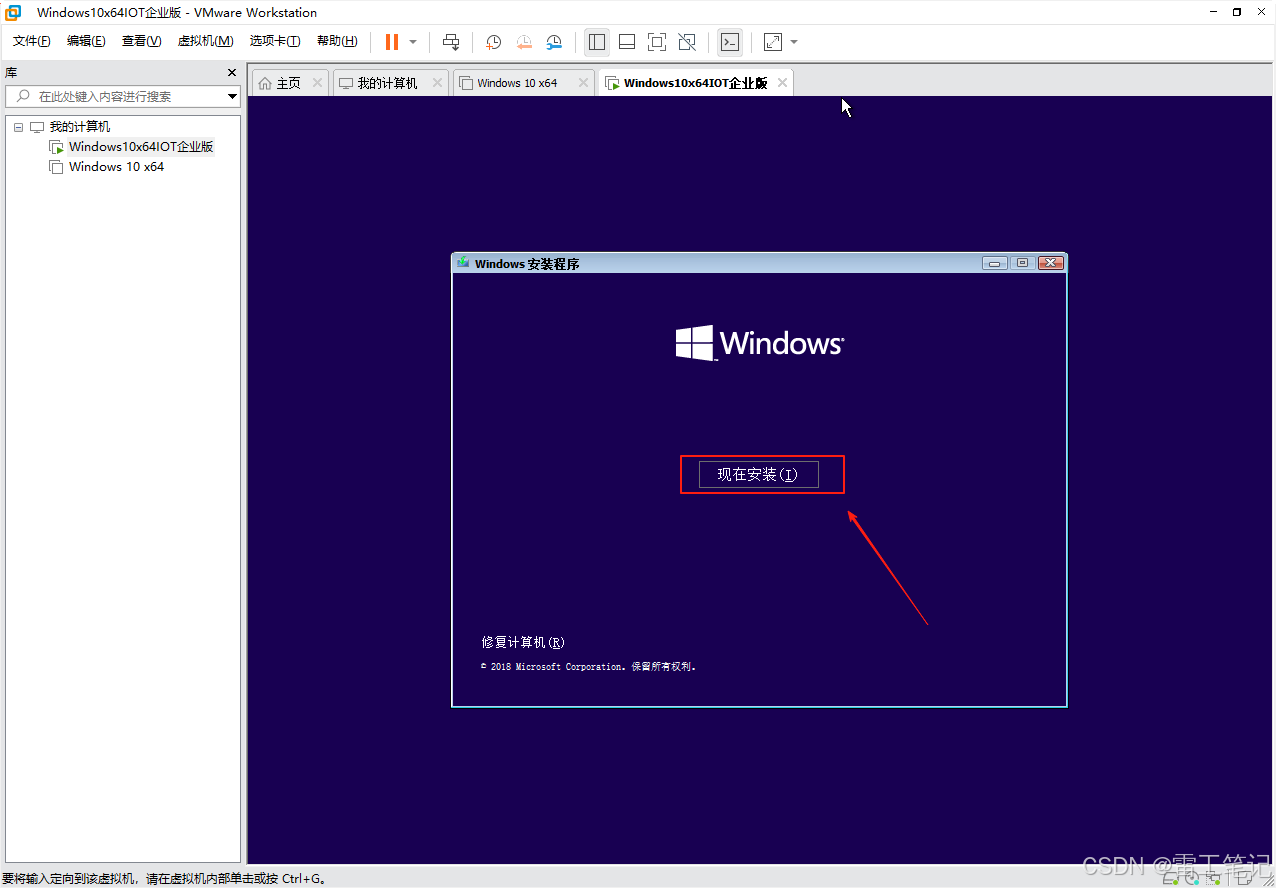
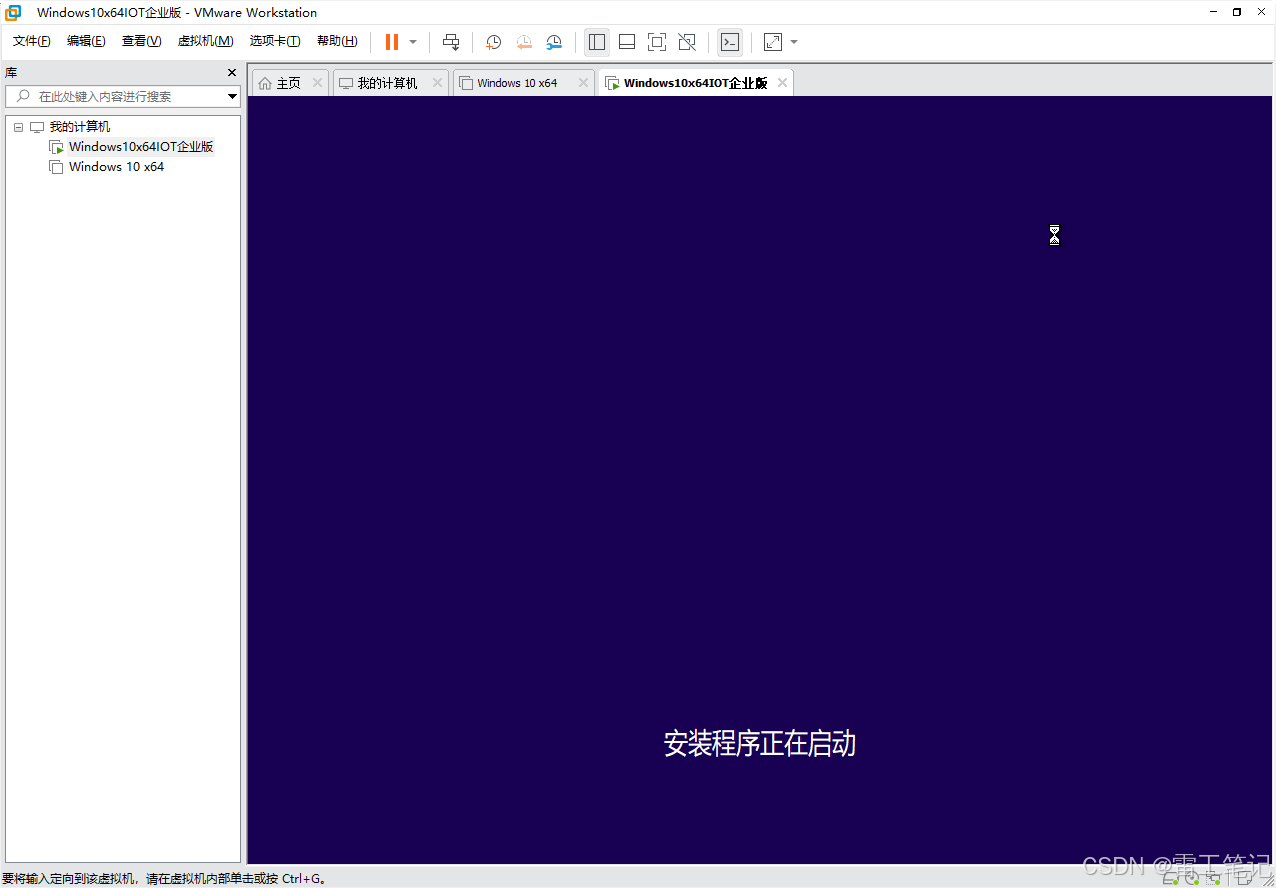
2.3、我接受
勾选【我接受许可条款】,然后点击【下一步】按钮。
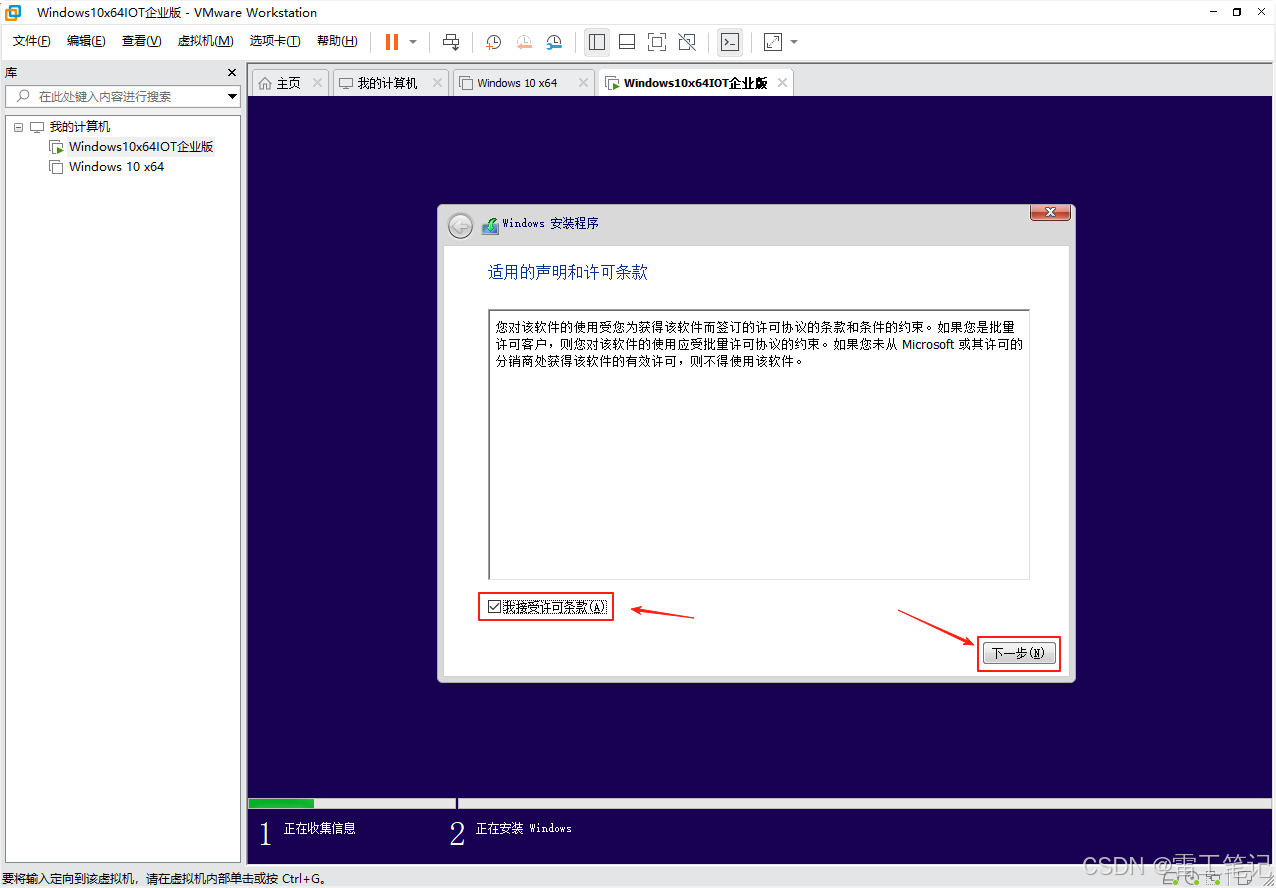
2.4、自定义
选择自定义,仅安装Windows。
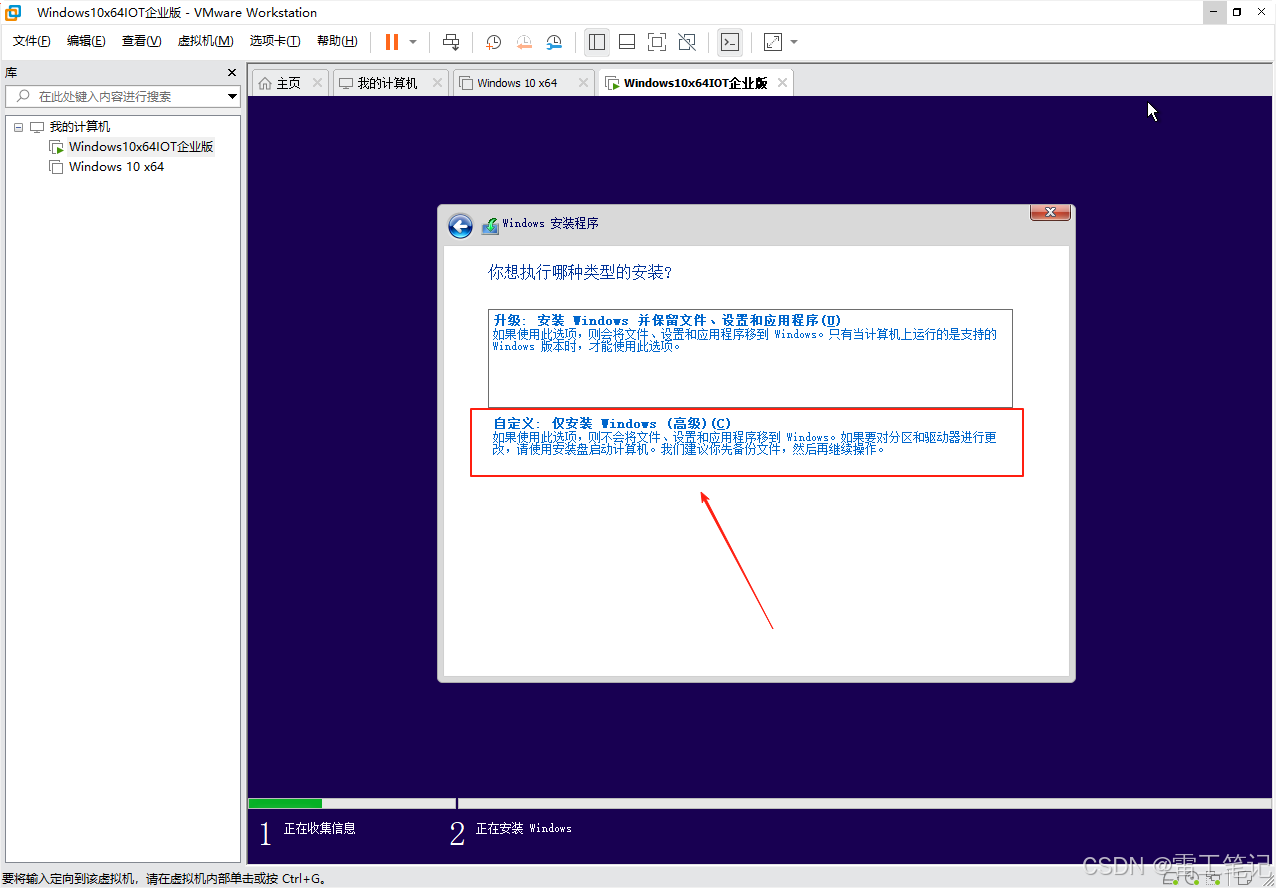
2.5、安装磁盘
选择要安装的磁盘位置,然后点击【下一步】按钮。
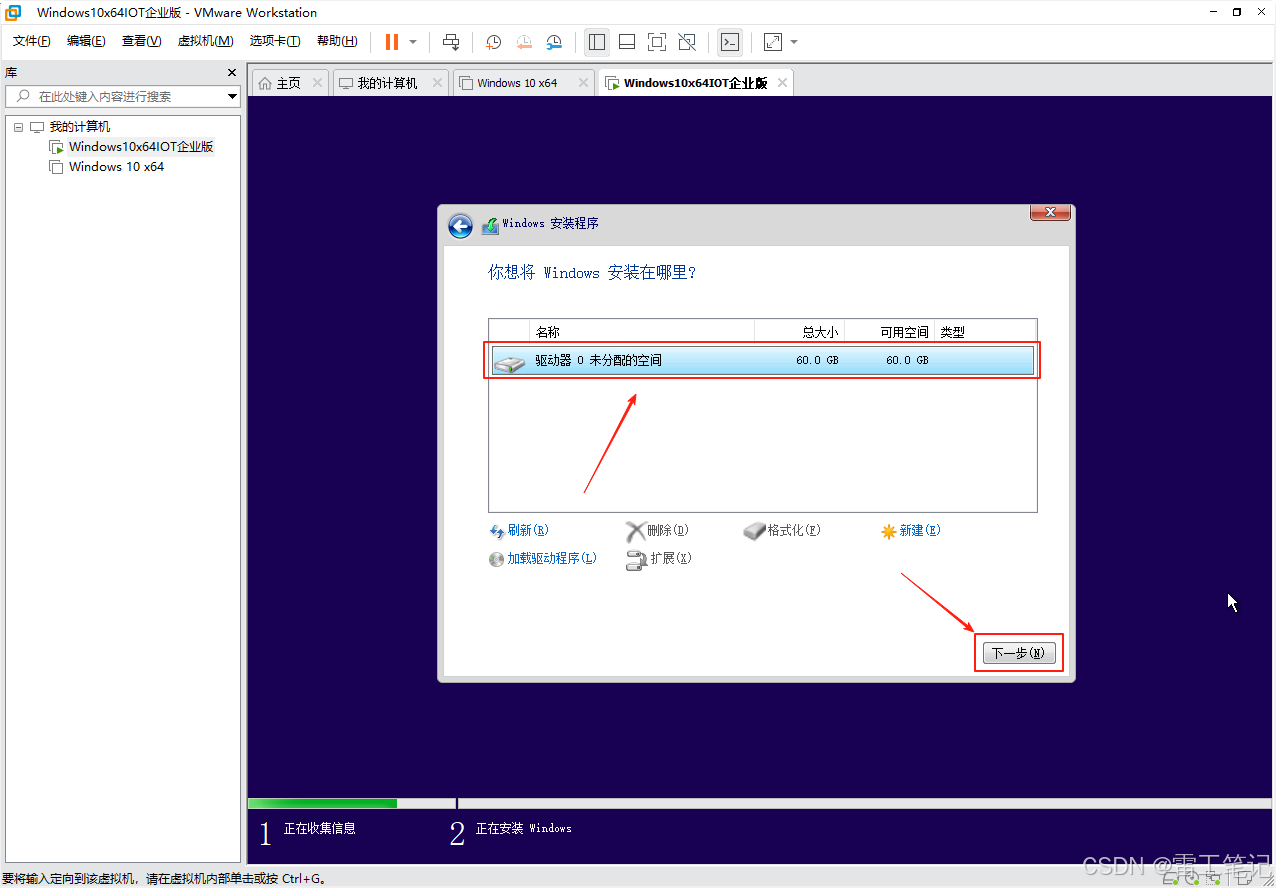
2.6、正在安装
等待安装完成。
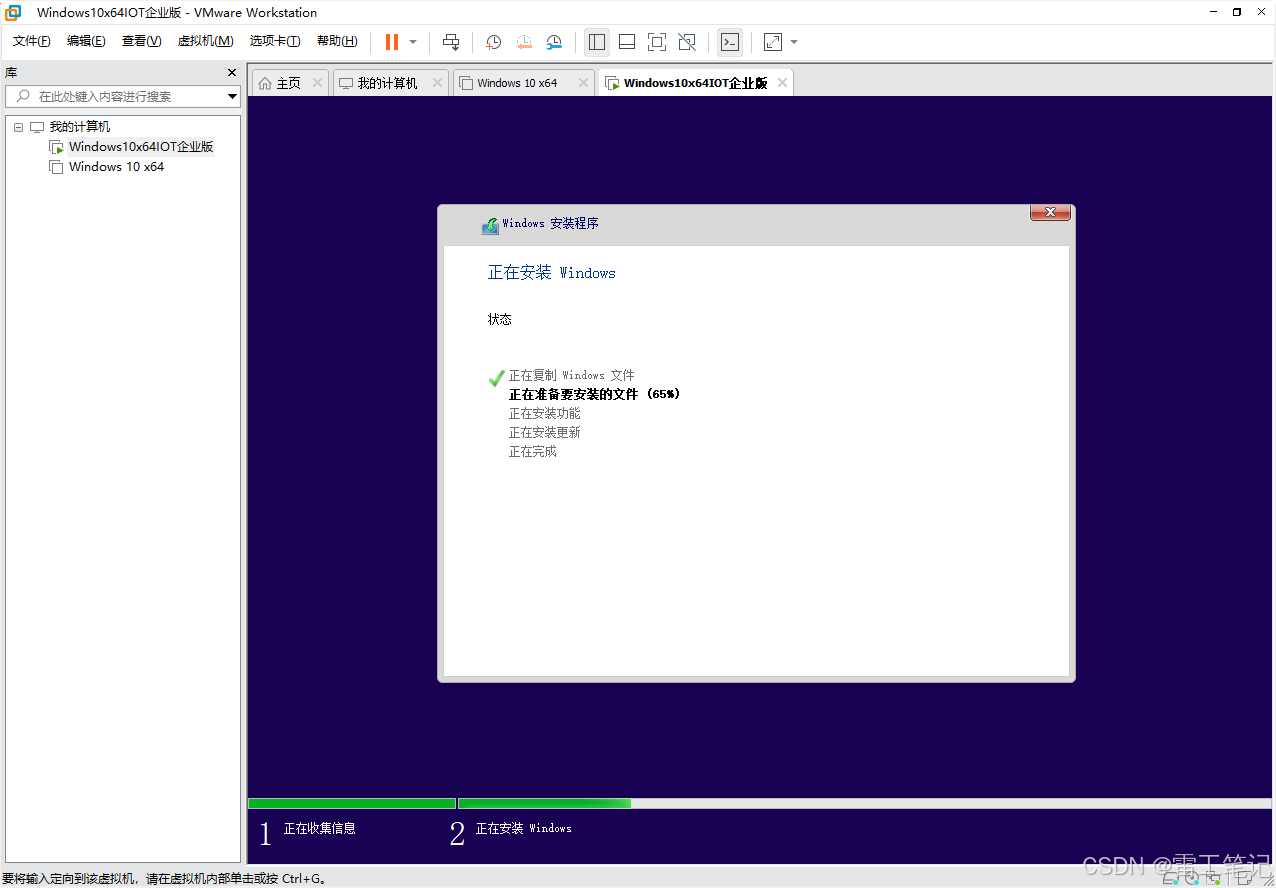
2.7、区域设置
安装完成后自动进入系统,进行区域设置。
选择【中国】,然后点击【是】。
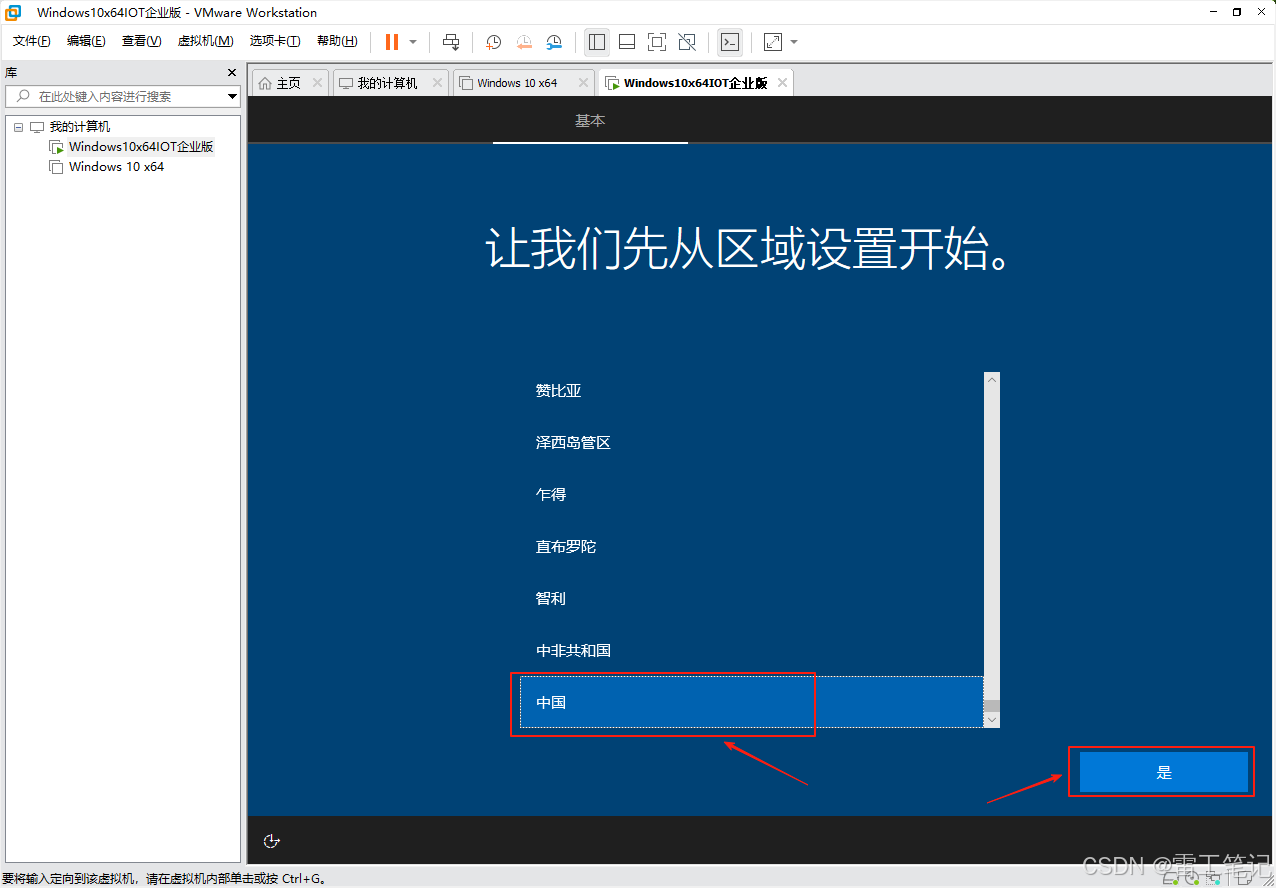
2.8、键盘布局
选择微软拼音,然后点击【是】。
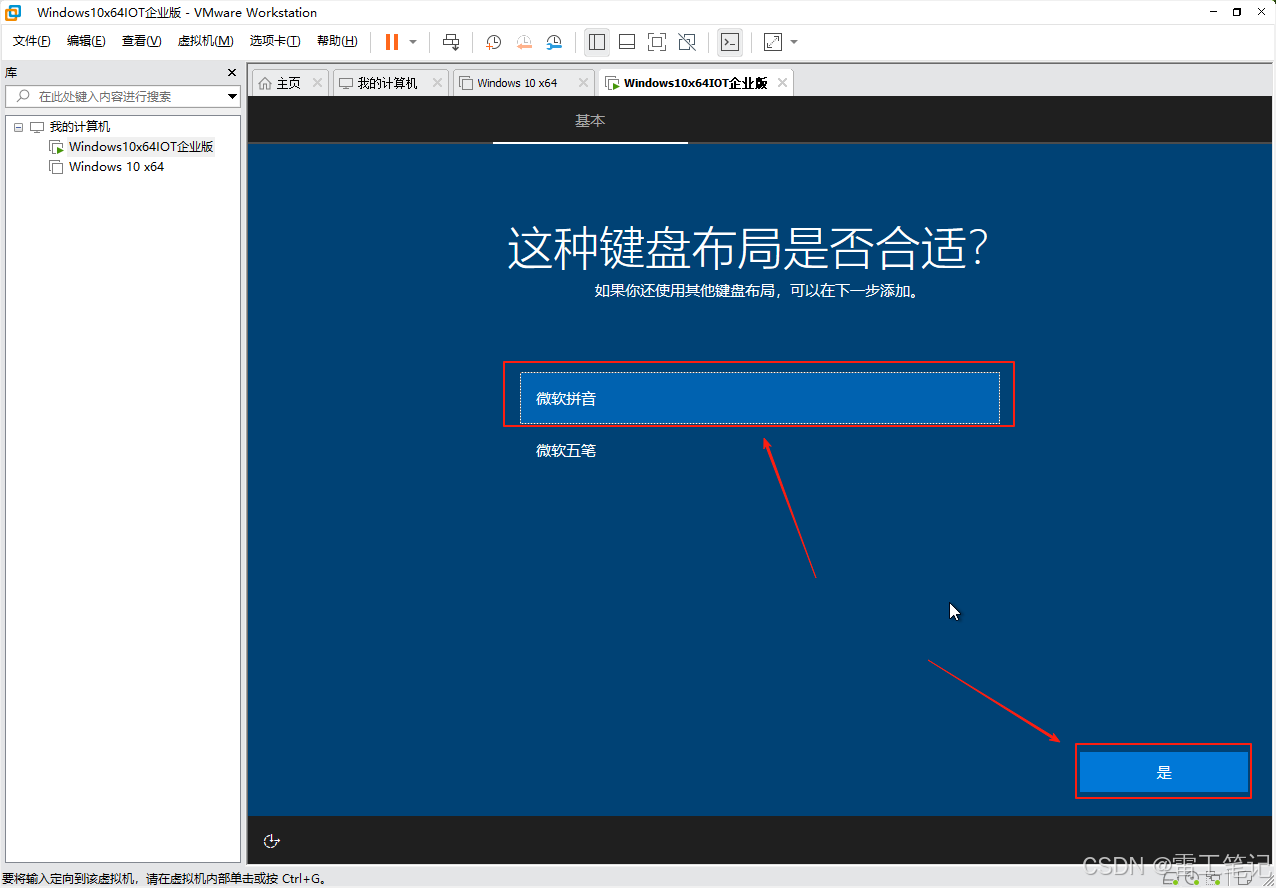
2.9、跳过
是否想要添加第二种键盘布局?
选择【跳过】
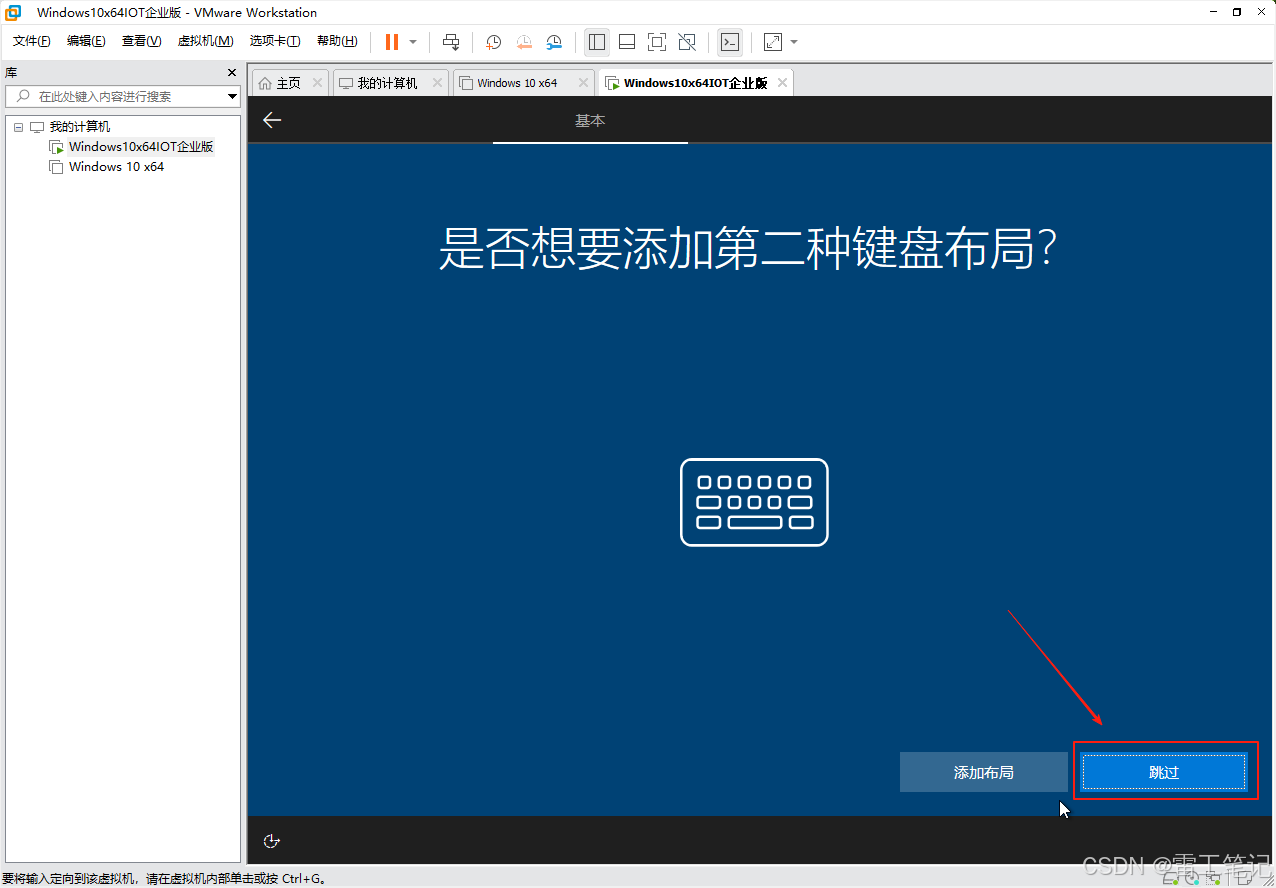
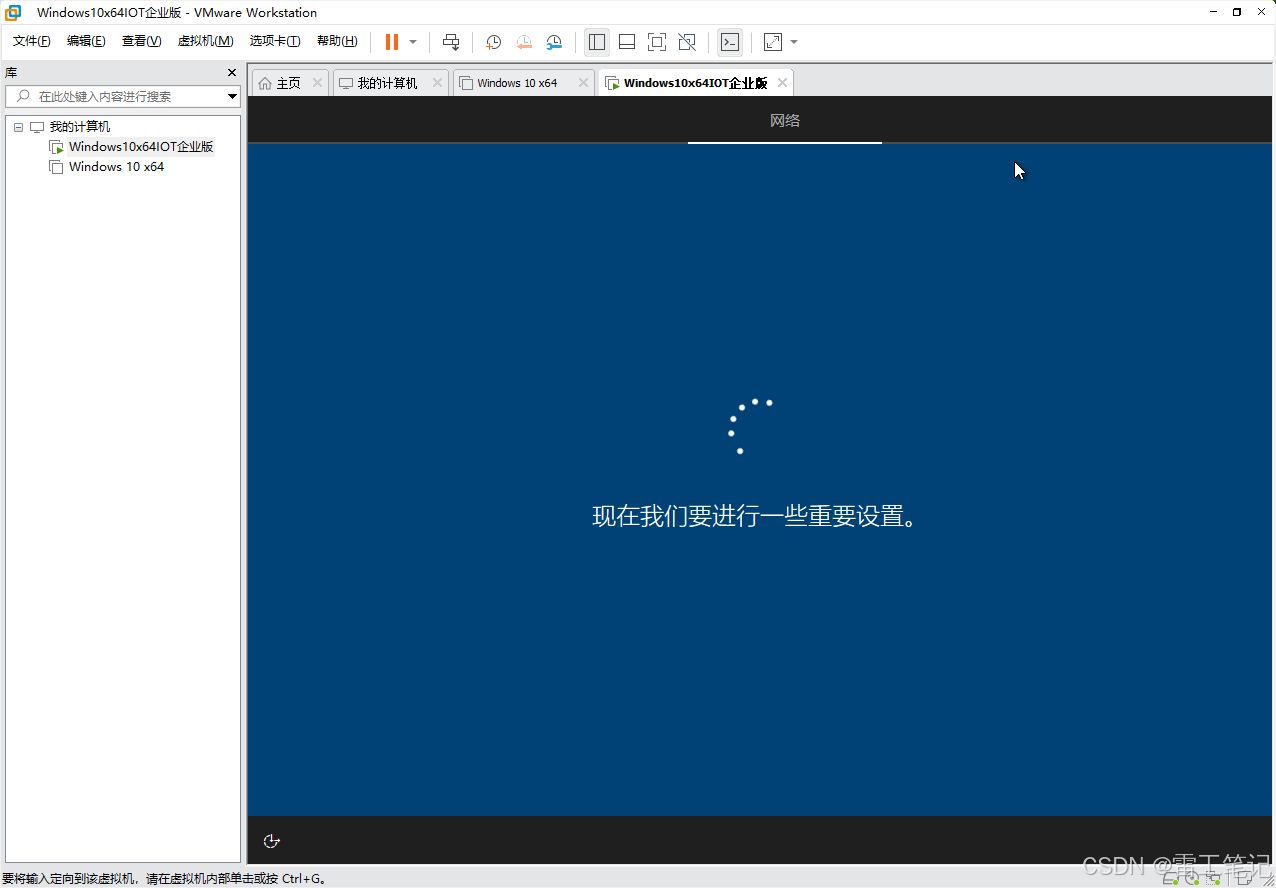
2.10、登录界面
直接点击【下一步】按钮。
让输入电子邮箱,输入了一个提示不像工作或啥啥的邮箱,让换换一个。
于是还本地登录。
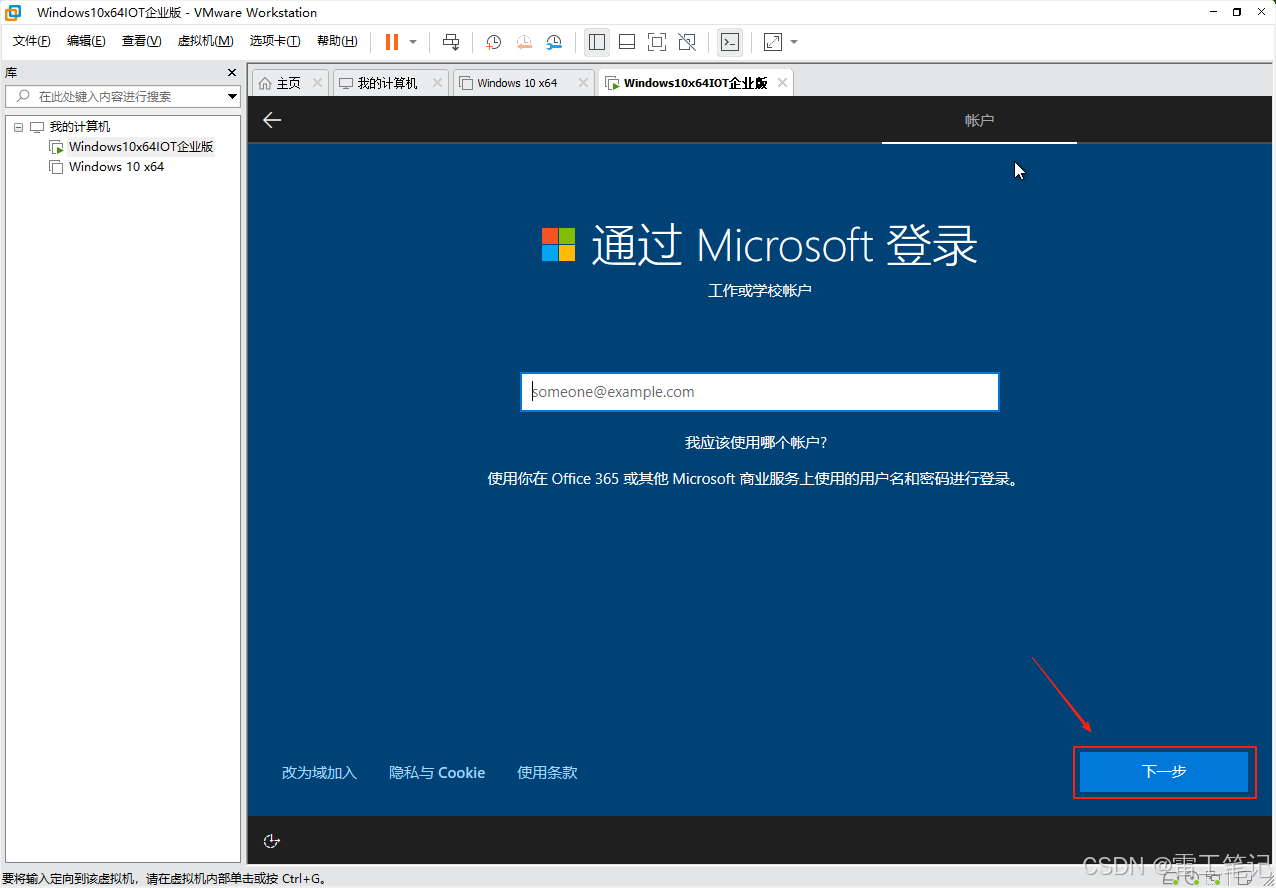
2.11、账户名
输入用户名:雷工
然后点击【下一步】按钮。
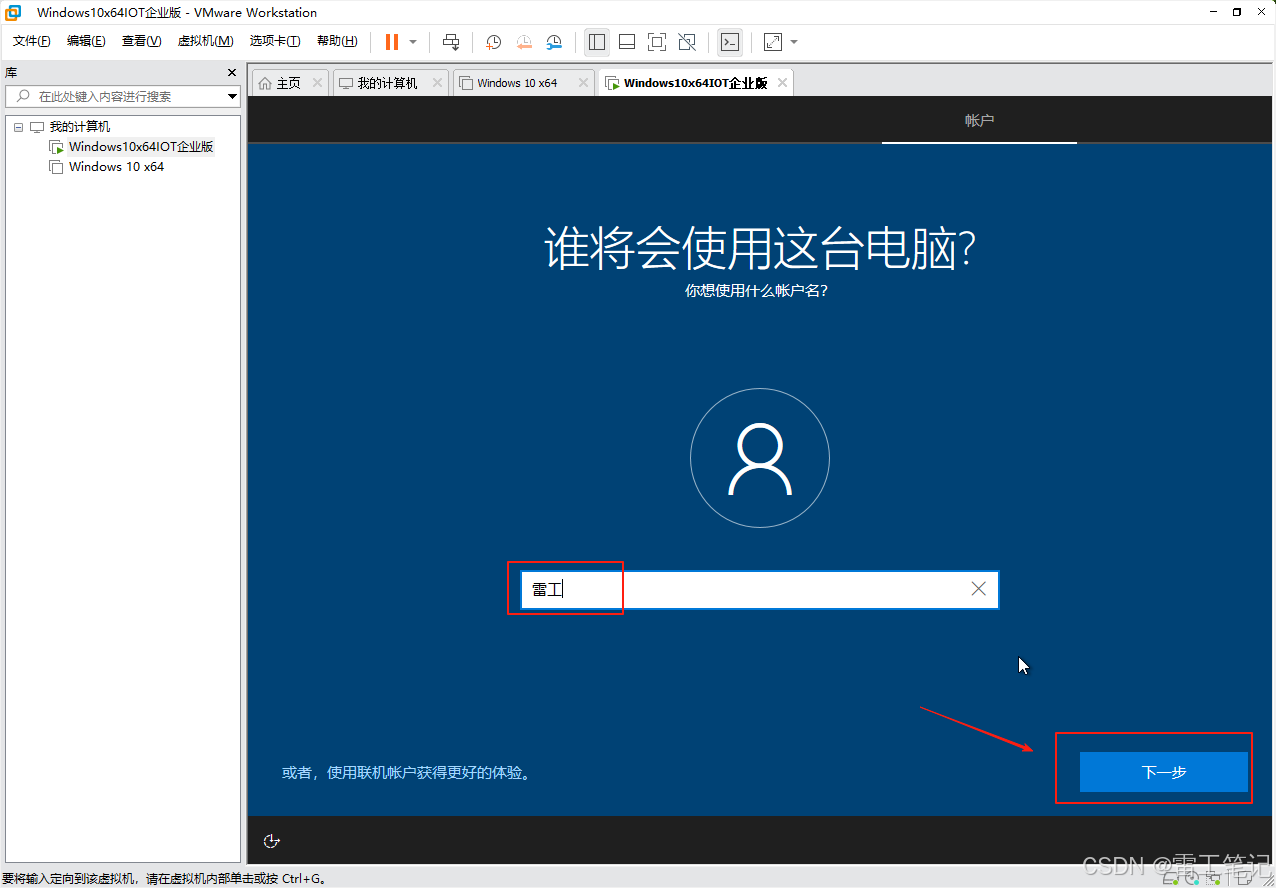
2.12、创建密码
输入密码,然后点击【下一步】按钮。
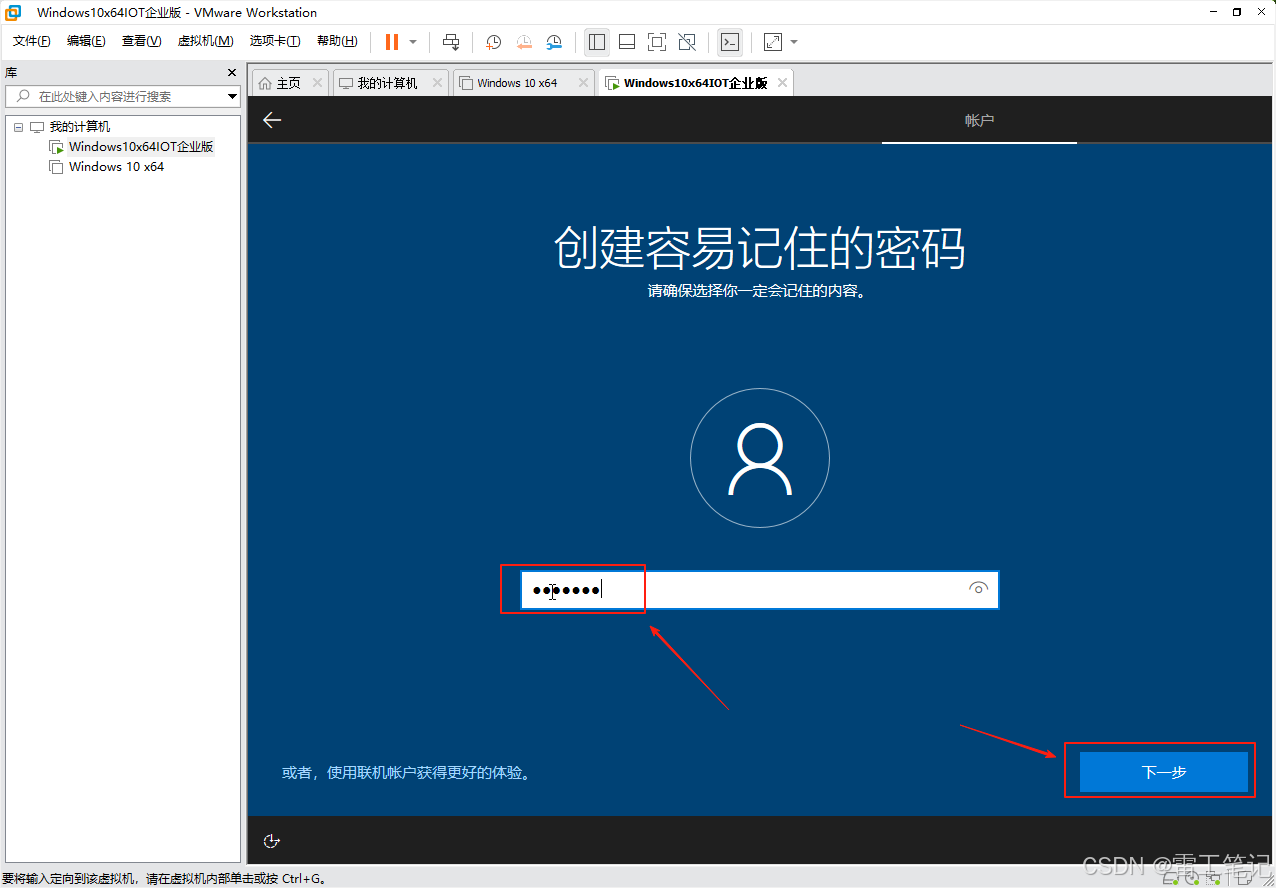
2.13、确认密码
确认输入的密码,然后点击【下一步】按钮。
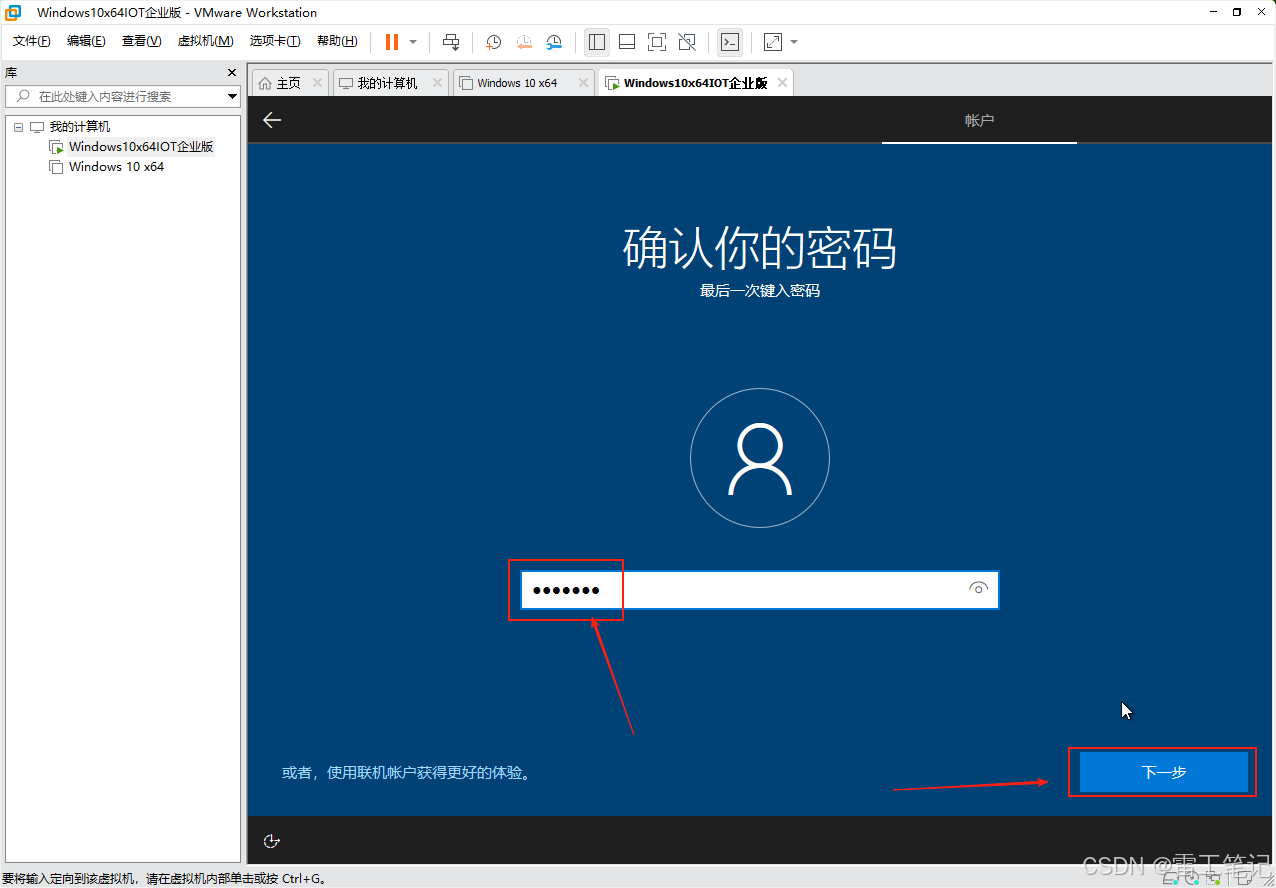
2.14、安全问题
设置3个安全问题,试了下跳过,不行,还必须得设置。
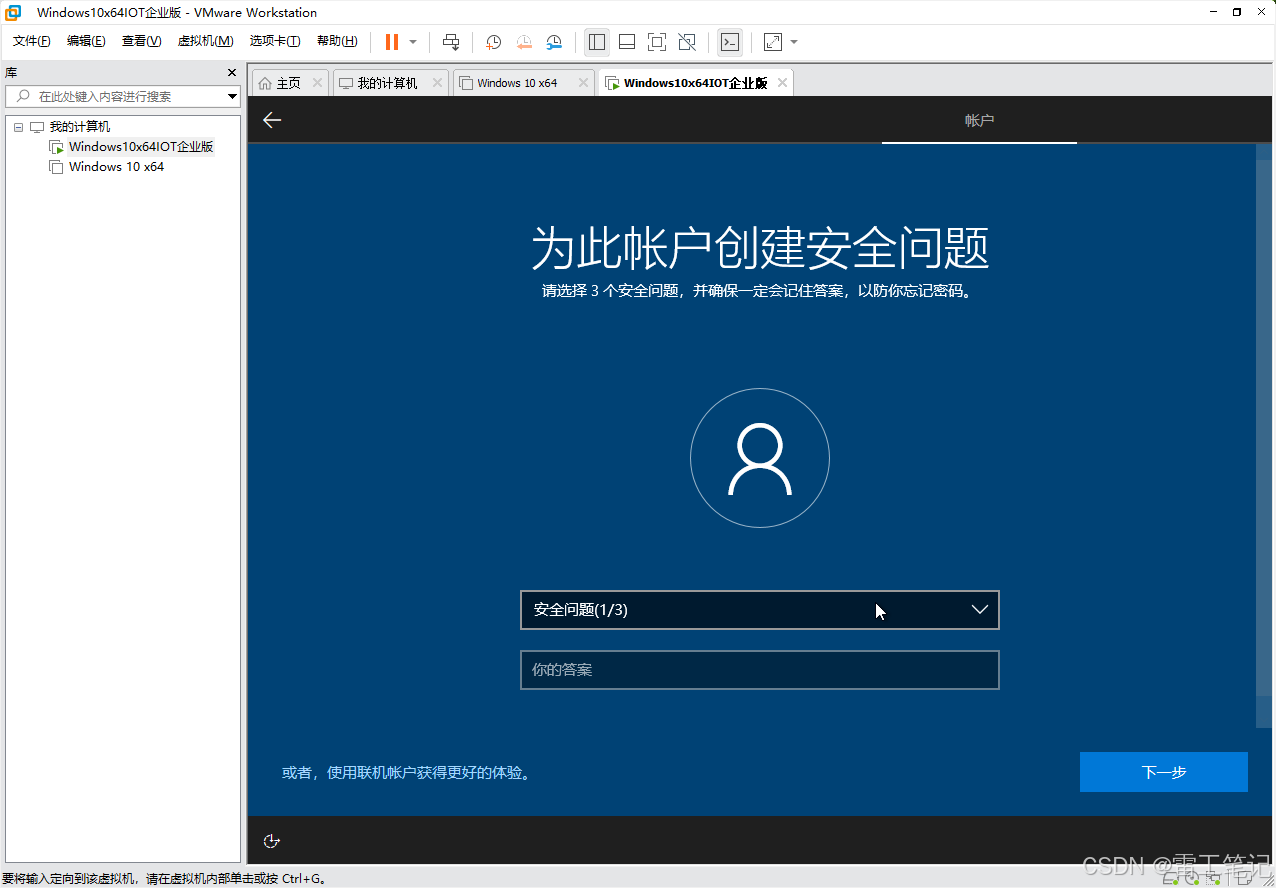
2.15、更多操作
直接点击【是】。
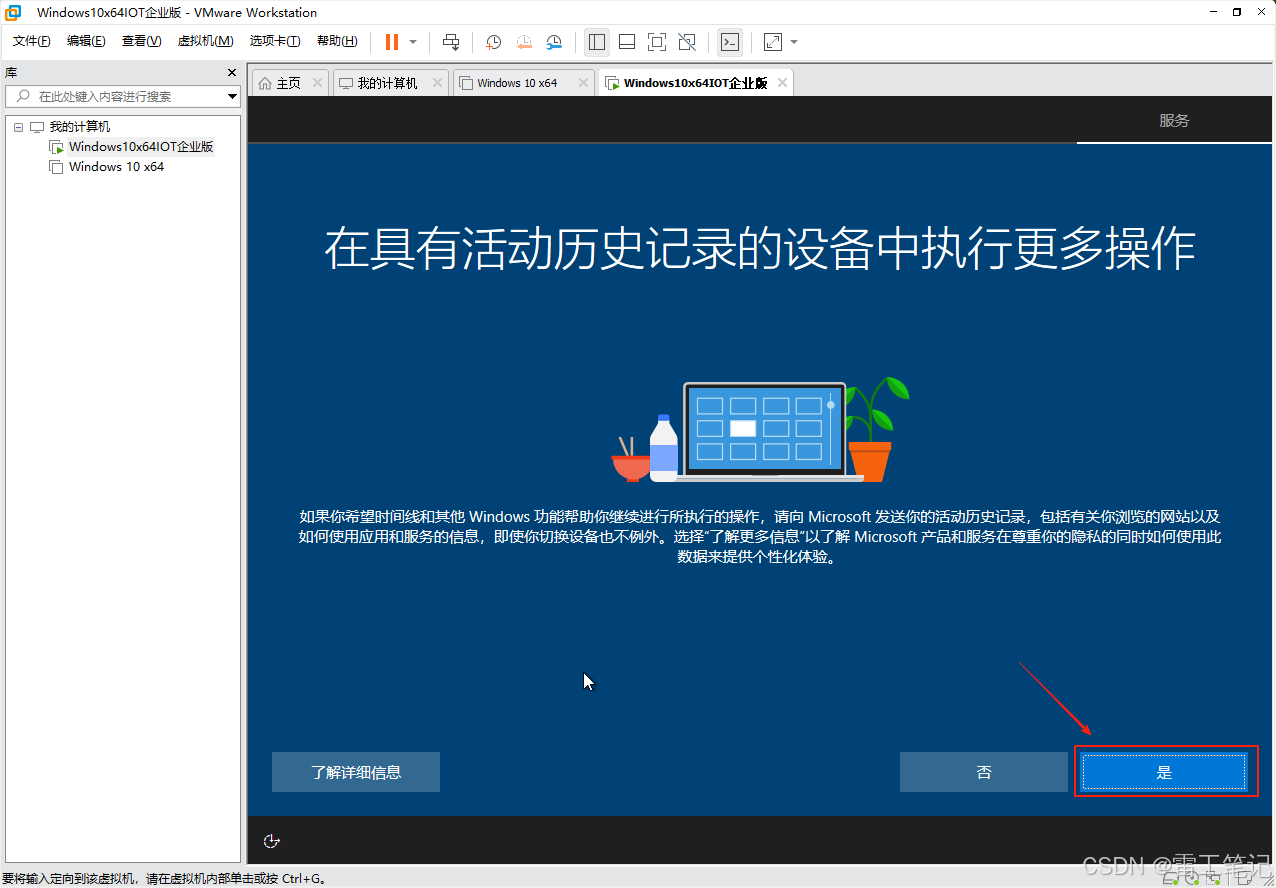
2.16、隐私设置
根据自己需要选择,然后点击【接受】按钮。
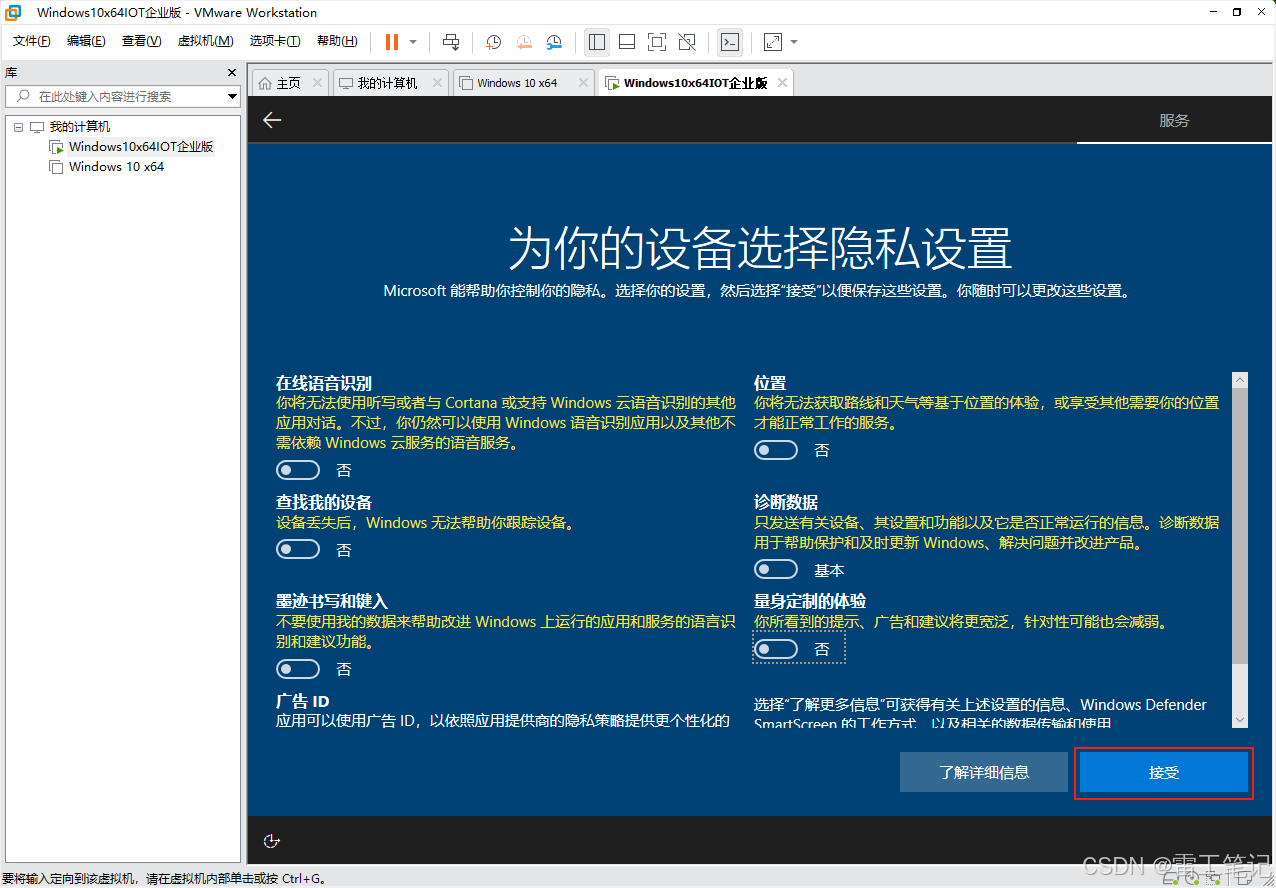
2.17、即将完成
接着出现一切即将准备就绪的提示。
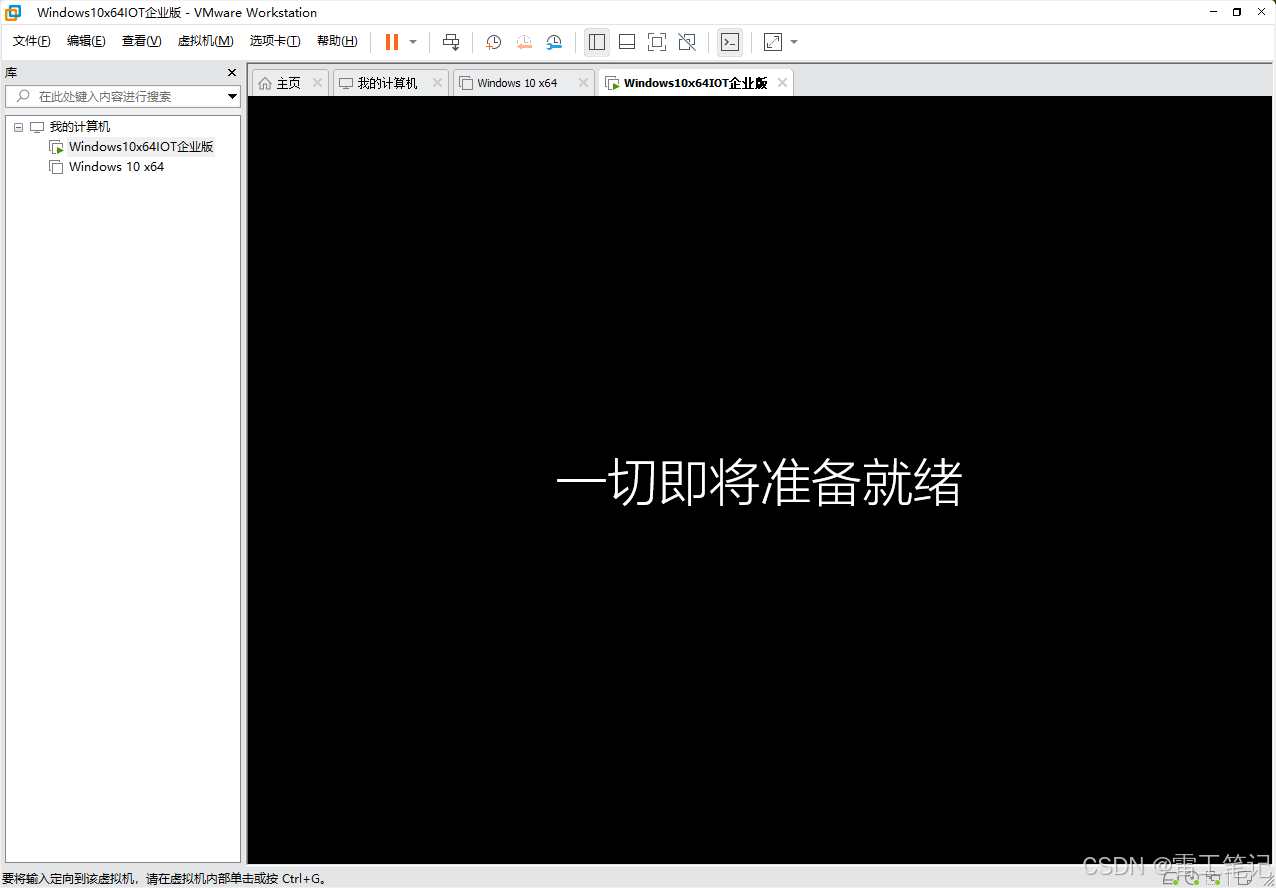
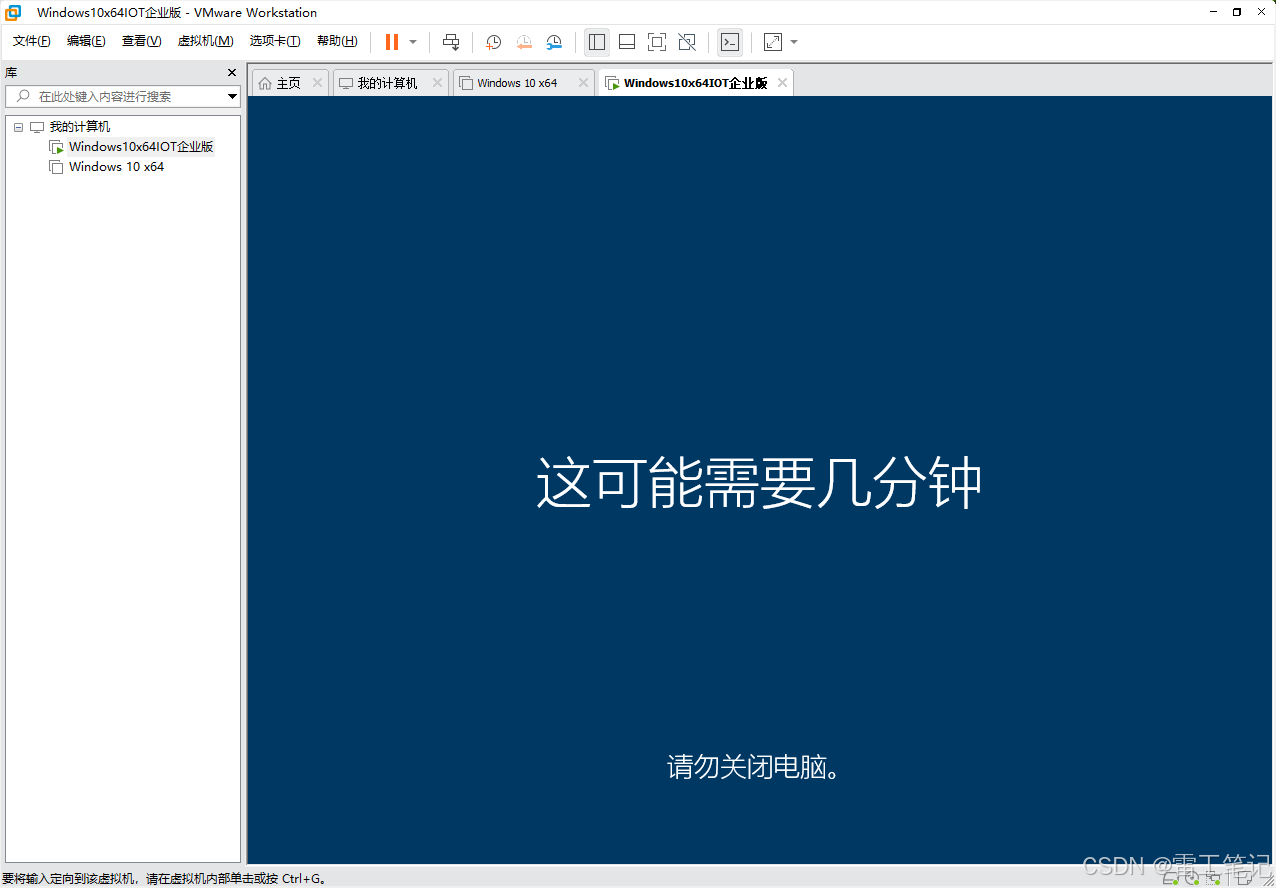
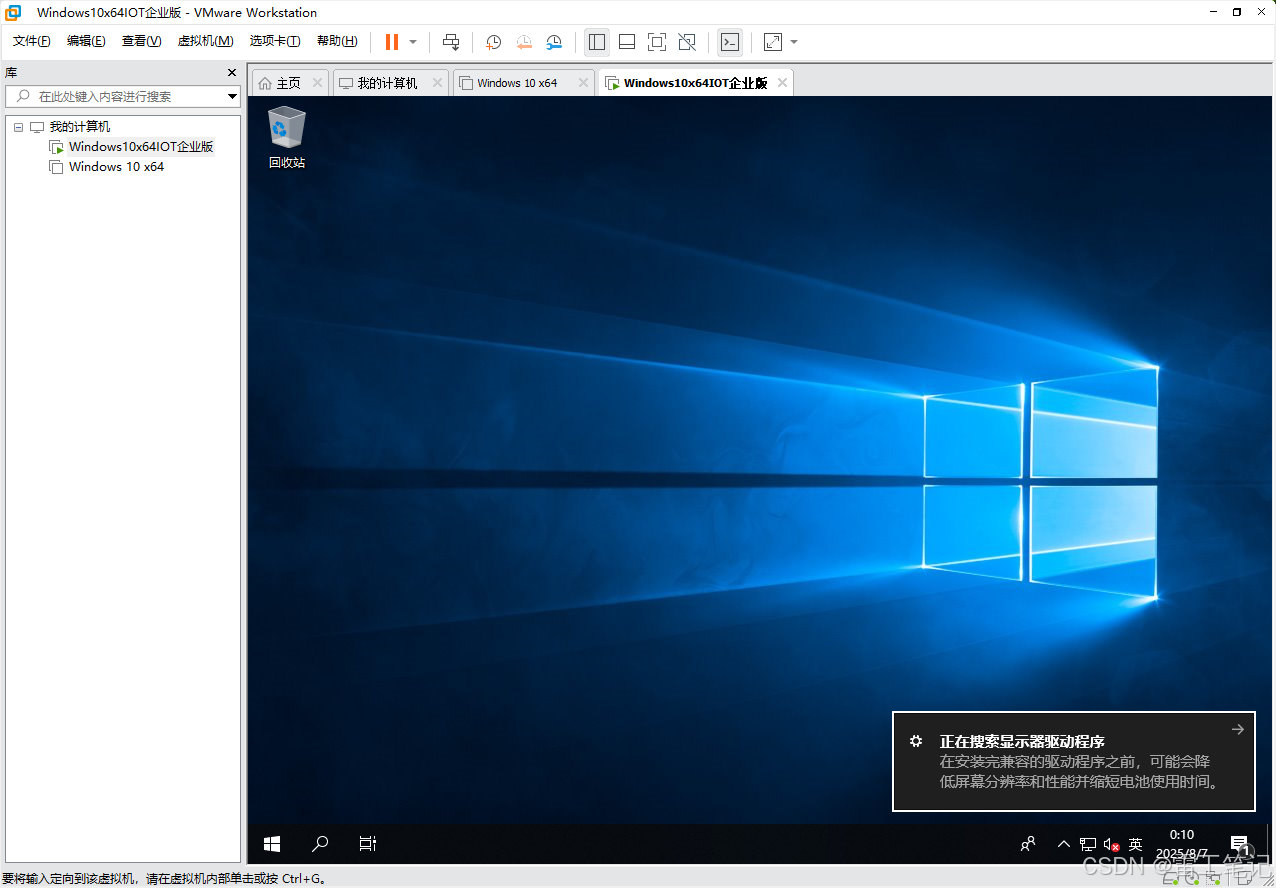
03 后记
以上为在虚拟机中安装Win10企业版系统的过程。
有同样需求的朋友可以借鉴参考。
2025-08-07
河北·石家庄
